Macrium Reflectは、Microsoft Windows用のディスクイメージングおよびバックアップソフトウェアであり、Microsoftボリュームシャドウコピーサービスを使用してバックアップとイメージを作成します。ボタンをクリックするだけで、パーティション全体を別のストレージドライブにバックアップおよび複製(クローン)します。
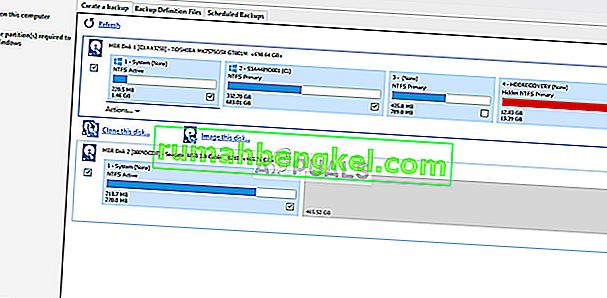
エラーメッセージ「Macriumはクローンに失敗しました」は、特にHDDをSSDにクローンしているときに発生する非常に一般的なエラーです。このエラーメッセージの理由は非常に多様で、ウイルス対策の問題からドライブの不良セクターまでさまざまです。
「Macrium Reflect clone failed」というエラーの原因は何ですか?
前述のように、このエラーメッセージはさまざまな理由で発生する可能性があります。それらのいくつかを以下に示します。
- ドライブとコンピュータ間の接続が適切ではありません。接続ケーブルが不良だと、ストレージデバイスのクローン作成プロセスが中断する可能性があります。
- ストレージデバイスに不良セクターがあります。ソフトウェアは通常、クローン作成中に不良セクターを検出すると、エラーメッセージを返します。
- ウイルス対策ソフトウェアは、Macriumがドライブのクローンを作成せれていません。これは、長期間ウイルス対策ソフトウェアがドライブにアクセスしようとする試みをブロックするための非常に一般的な方法です。
「マクリウムリフレクトクローンの失敗」を修正する方法
この問題に直面しているユーザーは、「アクセスが拒否されました」または「パーティションに一致できません」などのさまざまなエラーメッセージを受け取ると報告しています。このエラーメッセージには通常、「エラー9」、「エラー0」などのエラー数字も含まれます。まれに、権限が正しく設定されていない場合、「読み取り失敗13アクセス許可が拒否されました32」または「失敗した22無効な引数」と元のエラー文字列を書き込みます。
下記の解決策は、これらすべての問題を対象としています。インターネット接続がアクティブで、管理者としてログインしていることを確認してください。
ディスクに不良セクタがないか確認します
不良セクターとは、永続的な損傷のためにソフトウェアからアクセスできないストレージデバイス内のセクターです。不良セクタは常にストレージデバイスに存在します。これらに対抗するために、オペレーティングシステムはこれらのセクターにフラグを立てて、通常の操作でそれらをスキップできるようにします。不良セクターがある場合は、「chkdsk」ユーティリティを実行して、クローンプロセスが中断されないようにする必要があります。
- Windows + Sを押し、ダイアログボックスに「コマンドプロンプト」と入力し、アプリケーションを右クリックして、「管理者として実行」を選択します。
- 管理者特権のコマンドプロンプトで、次のコマンドを実行します。
chkdsk / r

- 再起動後に確認するように求められたら、「y」を押してコンピュータを再起動します。再起動時に、chkdskはオペレーティングシステムによって既にスケジュールされており、スキャンが実行されます。我慢して、プロセスをしましょう。
- ユーティリティが正常なアクセスから不良セクターをスキャンして削除した後、ストレージデバイスのクローンを再作成してください。
宛先ディスクをクリーンアップする
宛先ドライブに破損したファイルシステムがある場合、Macriumはそのクローンを作成できません。破損したファイルシステムもまれではなく、通常は論理エラーが原因で引き起こされます。ユーティリティ「diskpart」を使用して、宛先ドライブの構造をクリーンアップし、これにより問題が解決するかどうかを確認できます。
- Windows + Rを押し、ダイアログボックスに「コマンドプロンプト」と入力し、アプリケーションを右クリックして、「管理者として実行」を選択します。
- コマンドプロンプトで、次のコマンドを1つずつ順番に実行します。
diskpart list disk select disk [宛先ドライブのディスク番号]すべてを消去

- ファイル構造を修復した後、コンピューターを再起動し、両方のドライブが正しく接続されていることを確認してから、もう一度クローンを作成してください。
アンチウイルスを無効にしてみてください
前述のように、ウイルス対策ソフトウェアは、コンピューターシステムへの感染が疑われるプログラムへのアクセスをブロックします。クローン作成プロセスがアンチウイルスによってブロックされている場合、エラーコードとともに「アクセスが拒否されました」というエラーを受け取る場合があります。
この状況に対抗するには、ウイルス対策ソフトウェアを完全に無効にしてから、もう一度クローンを作成します。デスクトップに複数のウイルス対策ソフトウェアがある場合は、それらすべてに対して同じことを行います。コンピュータを監視しているアンチウイルスがないことが確実にわかったら、クローン作成プロセスをもう一度実行してみてください。
クローンの代わりにイメージを作成する
ハードドライブのクローンに問題がある場合は、代わりにそのイメージを作成してみてください。2つのプロセスにはわずかな違いがあります。ディスクのクローン作成とは、ドライブからオペレーティングシステムを起動するために必要なすべての情報を含む、ドライブの内容全体を別のドライブにコピーする手順です。これにより、ハードドライブの1対1のコピーが作成され、これらのハードドライブは、クローン作成プロセス後に相互に交換できます。
ディスクイメージングは、ハードドライブの内容のバックアップコピーを作成するプロセスです。ディスクイメージは、すべてのデータとオペレーティングシステムを起動するために必要な情報を含むストレージファイルの一種です。ただし、ハードドライブを機能させるには、ディスクイメージを適用する必要があります。
ここでは、クローンを作成する代わりにドライブをイメージする方法の概要を説明します。
- Macriumを開き、接続されているすべてのドライブにデータを追加します。次に、イメージを作成するドライブを選択し、下部近くにある[ このディスクをイメージする ]をクリックします。

- 次に、参照ボタンをクリックして、イメージを作成する場所を選択します。場所を選択したら、OKを押します。

- 次を選択します。これで、バックアップのテンプレートを選択できます。これが何であるかわからない場合は、[ なし ]をクリックします。

- [ 完了]を押すと、イメージの作成が始まります。プロセスが完了するまでお待ちください。
不良セクターを無視
イメージの作成時に同じエラーメッセージが表示される場合は、イメージの作成時に不良セクターを無視してみてください。通常、ソリューション1に従うことで、すべての不良セクターが論理ストレージから削除されます。しかし、まだ問題を引き起こしている問題のあるものがあれば、これで問題を解決できます。
- Macriumを開き、画面上部の[ 詳細 ]をクリックします。
- 次に、イメージを作成するときに[不良セクターを無視する]チェックボックスをオンにします。

- OKを押して変更を保存し、終了します。ここでイメージをもう一度作成してみてください。
ドライブ接続を確認する
サードパーティの代替品を使用する前に、両方のドライブ間の物理的な接続が適切かどうかを確認する必要があります。SSDをUSBポート経由で接続している場合は、SSDをマザーボード内に接続して、クローンを再作成してください。

ハードドライブのSATA接続を変更し、可能であればケーブルの交換を試みます。ケーブルは簡単に損傷する可能性があり、そのため、クローン作成プロセスが中断する可能性があります。あなたはことを確認したら、両方の、ターゲットと宛先ドライブが正しく接続されている、クローニングプロセスを進めます。
サードパーティの代替品を試す
上記の方法がすべて機能しない場合は、他の代替ソフトウェアの使用を検討できます。私たちの調査によると、AOMEIなどの他のソフトウェアが完全に機能したのに対し、Macriumがエラー状態をスローしたケースが数多くありました。

ユーザーの情報については、ソフトウェアAOMEIをお勧めします。公式ウェブサイトからソフトウェアモジュールをダウンロードして、そこからドライブのクローンを作成できます。
注: Appualsはいかなるソフトウェアとも提携していません。推奨されるすべてのソフトウェアは、純粋に読者の情報用です。








